小米 路由器3使用总结(安装|信号|散热|软件)
-
摘要来自:
-
摘要来自:
 浩渺星尘
浩渺星尘 -
摘要来自:2019-02-26
【什么值得买 摘要频道】下列精选内容摘自于《米家好物 篇一:够用不折腾的家用路由器选择 - MI 小米 小米路由器3》的片段:
安装
相比以前,设置个路由器还得懂点技术,现在全程傻瓜化操作,谁都可以快速地安装了。小米路由器3也是如此,插上电源,用手机就可以设置。找到xiaomi开头信号最强的,上面一个不带5G的是2.4G信号,另一个是5G信号。这时无线是未加密的,直接连上。
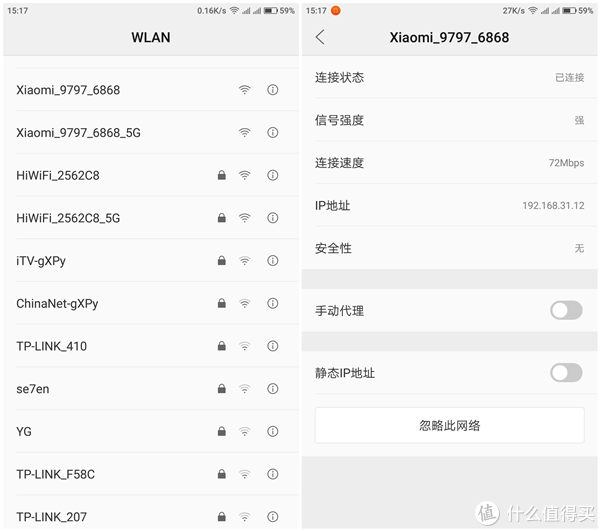
打开浏览器,随便输个网址,发出上网请求即可,路由器就会提示进入设置。然后依据提示一步步完成设置即可,这里不再赘述。
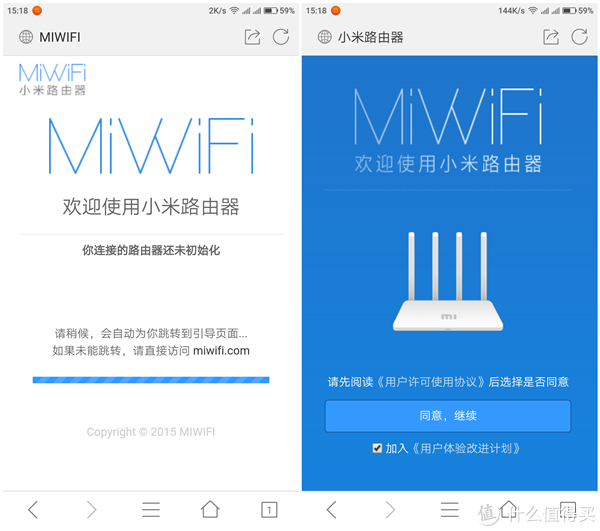
你也可以先下载小米路由器app,这样在手机上可以进行更多的设置和控制。例如微信好友接入服务,就是如果有朋友来家里玩,需要手机上网,你不想告诉他密码又要给他上网,这时就排上用场了。在小米路由器app里打开好友Wifi,设定为微信好友认证模式,到微信里关注小米路由微信服务号,绑定设备。
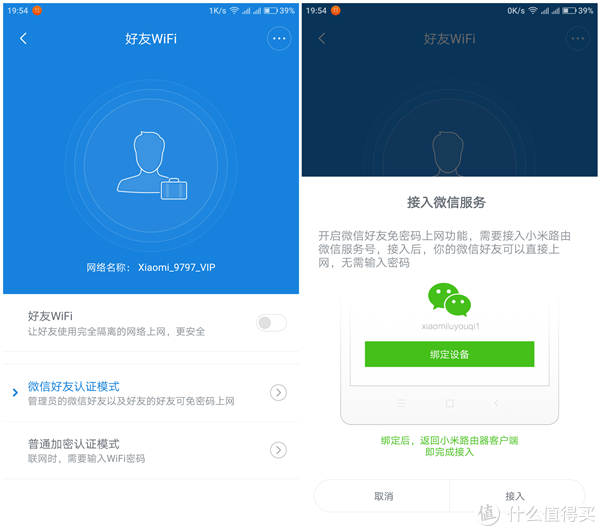
绑定好设备后,设定上网申请模式。
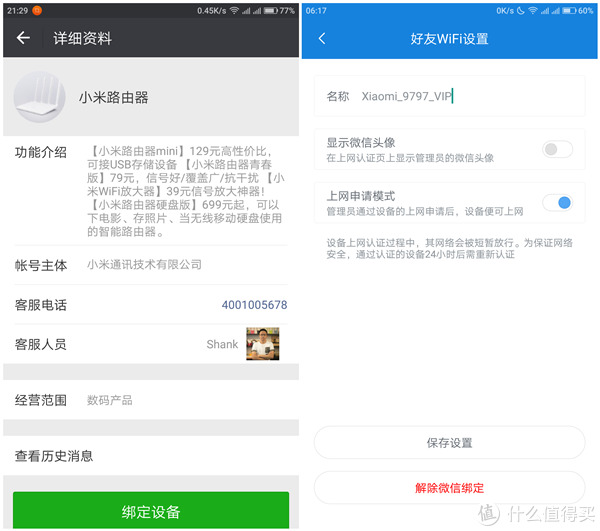
好友连接你设定好的SSID后,会弹出认证页面,如果与主人是好友,直接按绿色的微信好友一键上网即可,如果不是,则点申请上网按钮,发出申请。
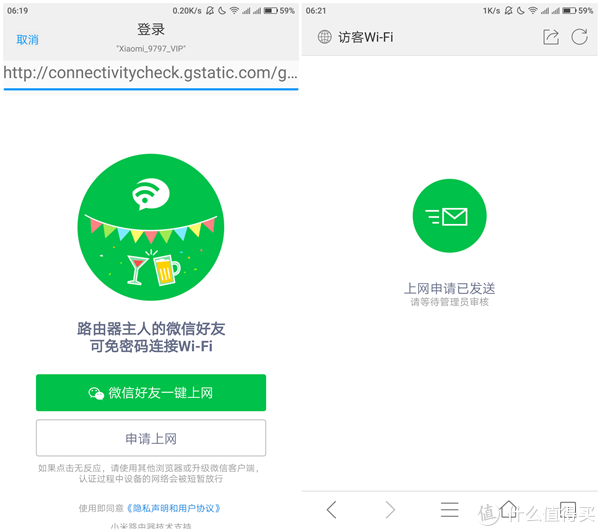
不是主人微信好友的情况下,点微信好友一键上网会提示你与主人不是朋友,无法连接Wifi。申请上网请求发出后,主人的小米路由器app端会提示访客申请接入,是否拒绝还是允许接入。
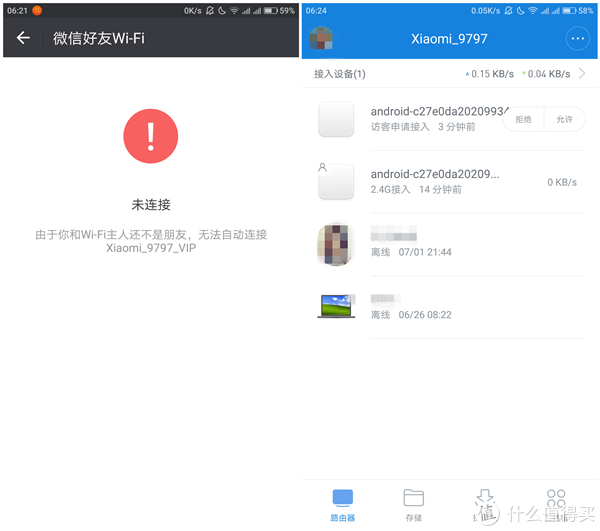
大家到某个休闲场所是不是先要找一下无线上网密码?小米路由器3将这个也简化了,还做得更富广告性。商家可以通过设置接入页面做广告哦。
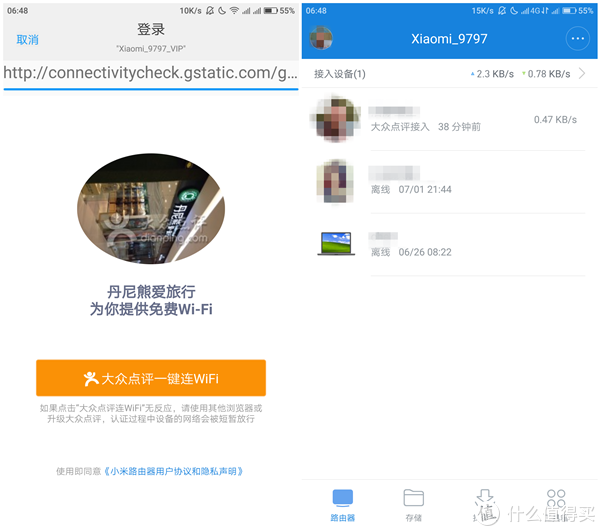
此外,还有一些比较贴心的功能,如定时开启关闭Wifi,上网场景优化,网页广告拦截等,还是比较实用的。
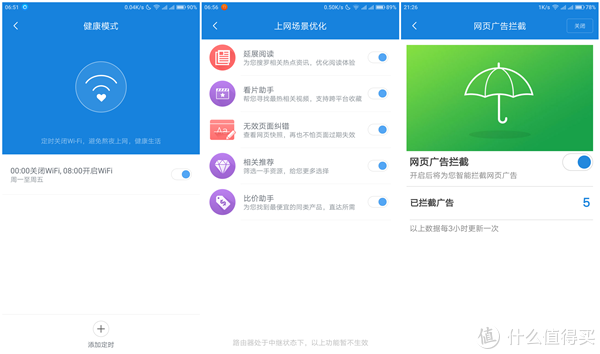
除了手机端app,小米为路由器还开发了PC、MAC客户端,使用小米路由的用户还是安装上吧,确实有点用。
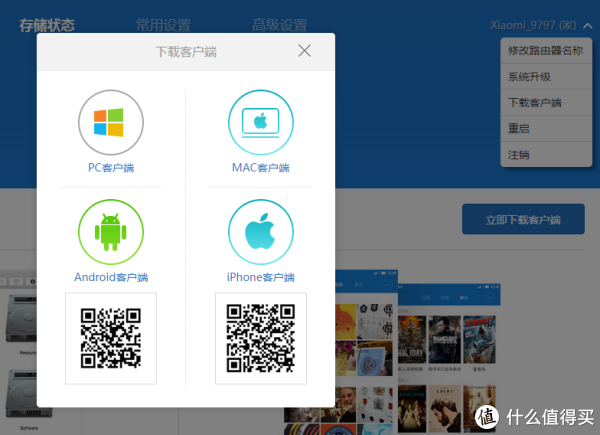
安装小米路由PC客户端后,当连接上路由后,会将USB口存储设备映射到系统中,这样就可以当成硬盘用啦。
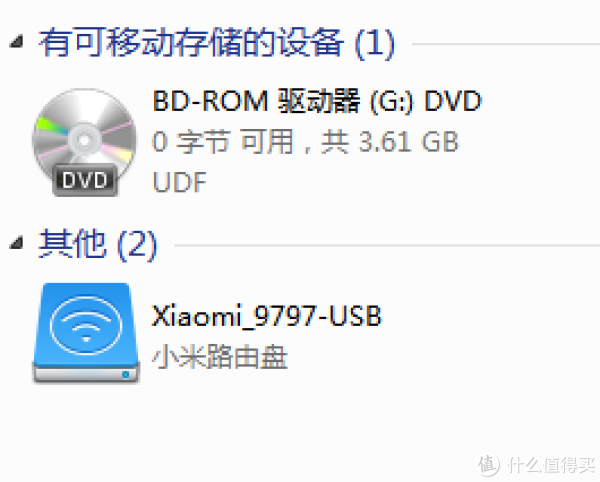
2.信号表现
小米路由器3支持Wifi双频合一,无需手动选择2.4G还是5G,将根据信号质量自动选择。一键Wifi加速,据说可以提升信号强度并开启QoS。
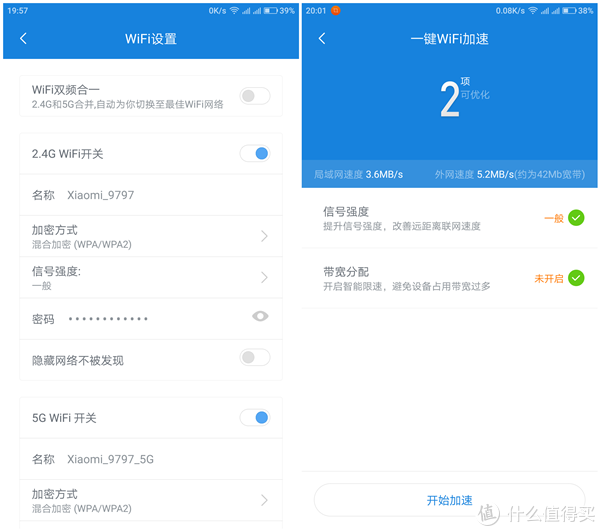
无遮挡下的信号情况,相隔大约3米远,介于极路由3和网件WNDR3700之间。
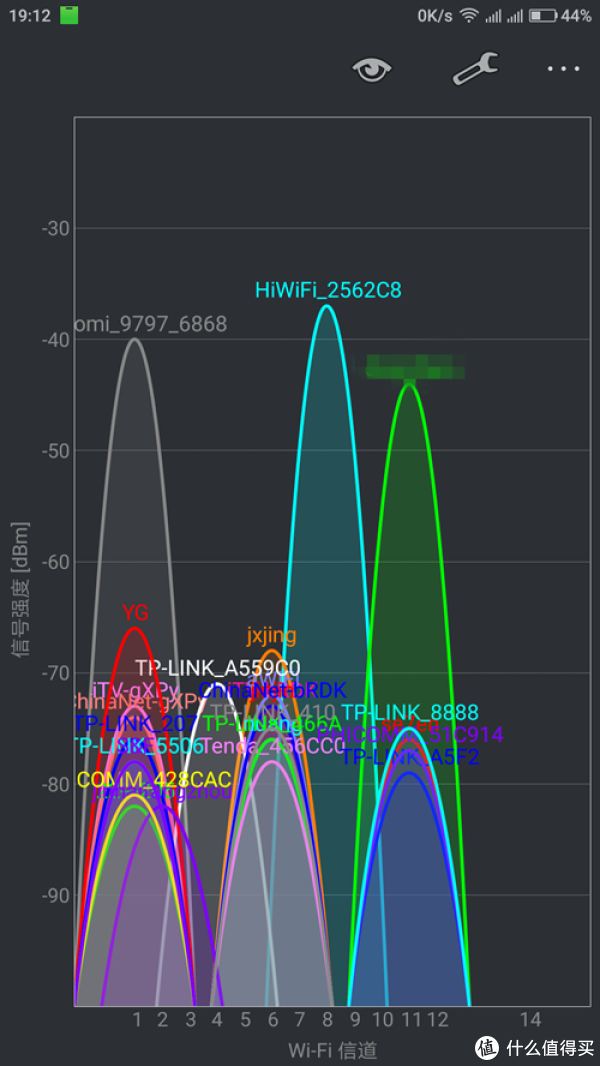
隔一堵墙的信号,比极路由3信号差了不少,和网件WNDR3700差不多。
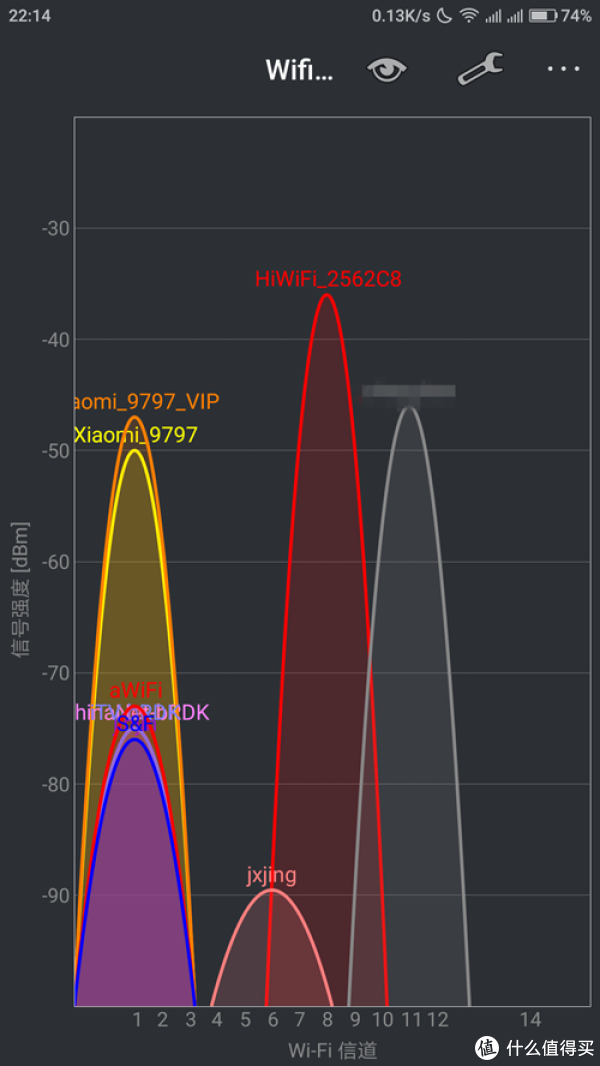
网速测试,签约带宽38M,上行4M,这个好像没有达到最高速度啊,不过用是没问题的,连接速度还是比较稳定的。
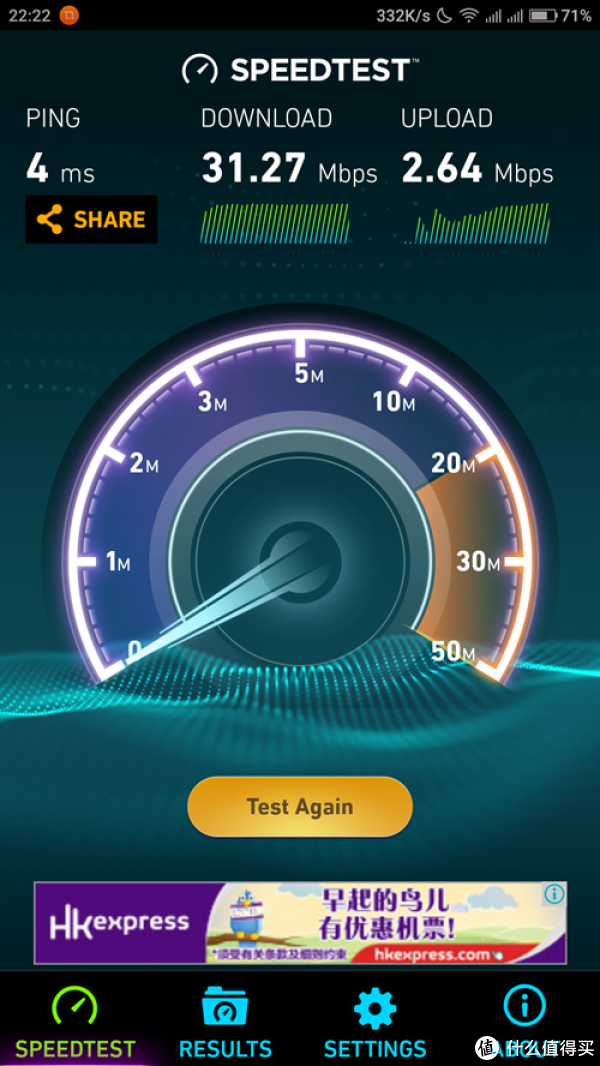
3.与小米盒子配合使用
小米自家的产品,自然有特别的照顾,例如无线,SSID都用不一样的黄色区别开来了。
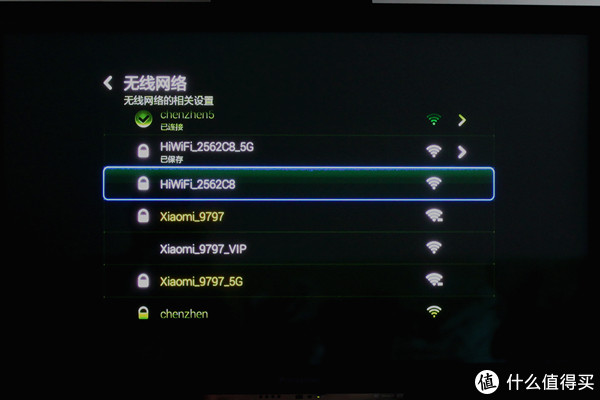
支持小米快连,可手机上怎么没收到连接提示呢?还是乖乖输入密码吧。
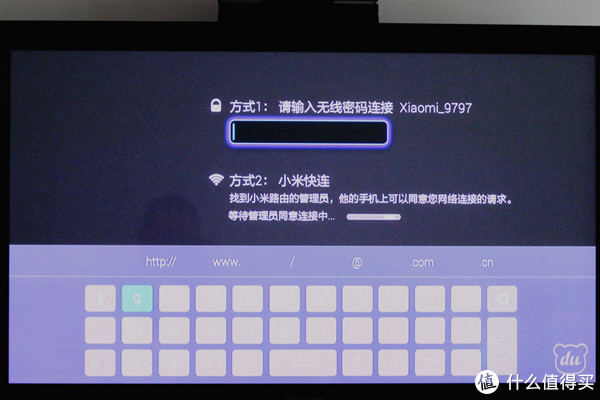
连接成功后,首页新增一个卡片,小米路由器。

打开后提示访问全盘数据,可以关闭而只访问共享文件。
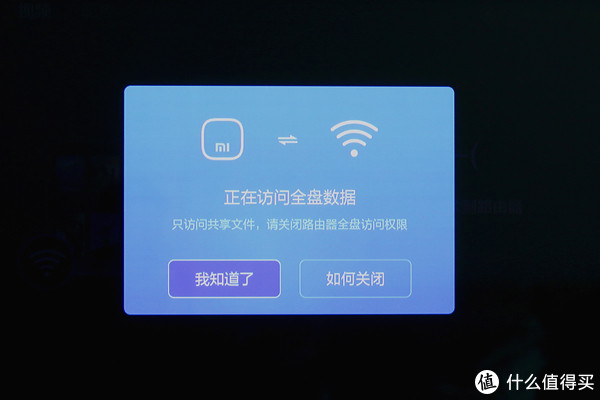
这样,看到的就是小米USB口存储器里的这两个目录了。
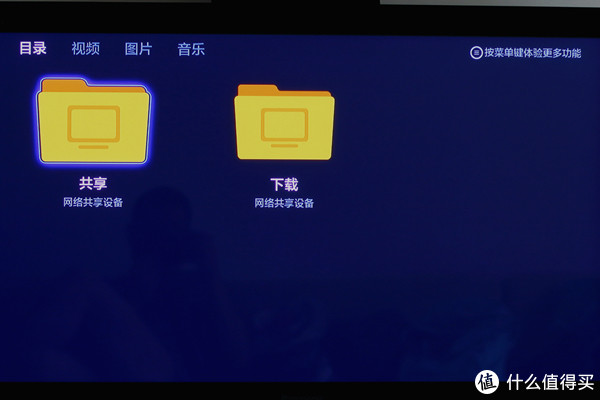
图片、视频都可以直接打开观看。
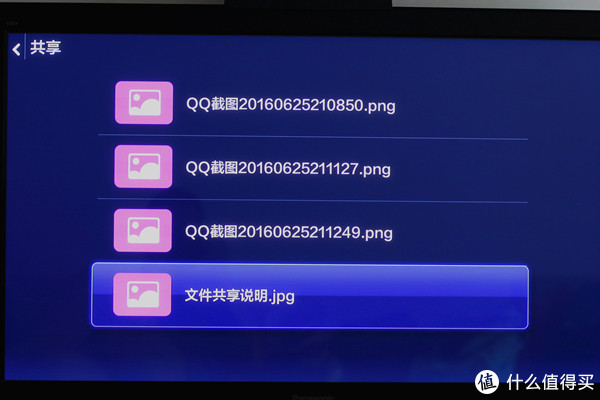
按遥控器上的菜单键,还可以升级路由器固件什么的。

4.发热情况
路由器散热直接关系到工作的稳定性。先来看看散热做得如何,正常使用半天后来测量温度。正面温度最高处41.8度,位于中间靠右上一点。其他部位大约在三十多度,可以接受。

三、总结
1百多元的AC1200路由器,还要什么自行车呢?小米路由器3秉承小米的简洁外观设计风,提供强大的软件支撑,虽然与专业顶级的无线路由器有相当大的差距,但是,够用就好这句话,应该还是比较符合一些人的心声的。
"










